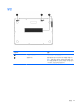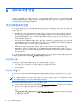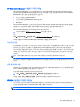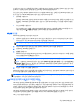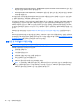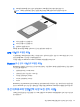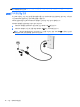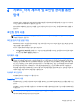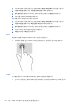User Manual-Windows 7
Table Of Contents
- 시작
- 컴퓨터 정보
- 네트워크에 연결
- 키보드, 터치 제스처 및 포인팅 장치를 통한 탐색
- 멀티미디어
- 전원 관리
- 외장 카드 및 장치
- 드라이브
- 보안
- 유지 관리
- 백업 및 복구
- Computer Setup(BIOS), MultiBoot 및 HP PC 하드웨어 진단(UEFI)
- 지원
- 사양
- 컴퓨터 휴대 또는 운반
- 문제 해결
- 정전기 방전
- 색인

지 않을 수도 있습니다. 컴퓨터를 핫스폿에서 사용할 때 보안이 걱정되는 경우에는 중요하지 않은 전자 우편
을 보거나 기본적인 인터넷 검색을 즐기는 정도로만 네트워크를 활용하십시오.
무선 전파 신호는 네트워크 외부로도 퍼져 나가기 때문에 보호되지 않는 신호를 다른 WLAN 장치에서 감지
할 수 있습니다. WLAN 보호를 위해 다음과 같은 사항에 주의하십시오.
●
방화벽을 사용합니다.
방화벽은 네트워크에 전달되는 데이터와 데이터 요청을 검사하여 의심스러운 항목을 차단해줍니다. 방
화벽에는 소프트웨어 및 하드웨어 형태가 있습니다. 일부 네트워크에서는 두 유형을 조합하여 사용합
니다.
●
무선 암호화를 사용합니다.
무선 암호화는 보안 설정을 사용하여 네트워크를 통해 전송되는 데이터를 암호화하고 해독합니다. 자
세한 내용은 시작 > 도움말 및 지원을 선택하여 도움말 및 지원에 액세스하십시오.
WLAN 에 연결
WLAN 에 연결하려면 다음과 같이 하십시오.
1. 컴퓨터의 전원을 켭니다. WLAN 장치가 켜져 있는지 확인합니다. 장치가 켜져 있으면 무선 표시등이
켜져 있습니다. 무선 표시등이 꺼져 있으면 무선 버튼을 누르십시오.
참고: 일부 모델의 경우 모든 무선 장치가 꺼져 있으면 무선 표시등이 황색으로 나타납니다.
2. 작업 표시줄의 오른쪽 끝에 있는 알림 영역에서 네트워크 상태 아이콘을 클릭합니다.
3. 연결하려는 WLAN 을 선택합니다.
4. 연결을 클릭합니다.
WLAN 이 보안이 적용된 WLAN 인 경우 보안 코드를 입력하라는 메시지가 표시됩니다. 코드를 입력한
다음 연결을 완료하려면 확인을 누릅니다.
참고: WLAN 이 목록에 없으면 무선 라우터 또는 액세스 지점 범위 밖에 있을 수 있습니다.
참고: 연결하려는 WLAN 을 찾을 수 없는 경우 네트워크 및 공유 센터 열기를 누른 다음 새 연결 또는
네트워크 설정을 누릅니다. 표시되는 옵션 목록에서 네트워크를 수동으로 검색하여 연결하거나 새 네
트워크 연결을 만들 수 있습니다.
5. 화면의 지시를 따라 연결을 완료합니다.
WLAN 에 연결된 후 마우스 포인터를 작업 표시줄의 오른쪽 끝에 있는 알림 영역의 네트워크 상태 아이콘 위
로 가져가면 연결 이름과 상태를 확인할 수 있습니다.
참고: WLAN 기능 범위(무선 신호가 도달하는 범위)는 WLAN 구현, 라우터 제조업체, 벽과 바닥 같은 구조
적 장애물이나 기타 전자 장치에 따라 달라집니다.
HP 모바일 광대역 사용(일부 모델만 해당)
HP 모바일 광대역은 WWAN 을 통해 WLAN 을 사용할 때보다 더 다양한 장소 및 보다 넓은 지역에서 컴퓨
터로 인터넷에 액세스할 수 있게 해주는 모듈입니다. 이를 사용하려면 네트워크 서비스 제공업체(
모바일 네
트워크 사업자
라고 함)가 필요한데, 대부분의 경우 휴대 전화 네트워크 사업자가 여기에 해당합니다. HP 모
바일 광대역의 범위는 휴대 전화의 음성 범위와 유사합니다.
HP 모바일 광대역을 모바일 네트워크 사업자 서비스와 함께 사용하면 이동 중이거나 Wi-Fi 핫스폿 범위 밖
에 있을 때도 인터넷에 연결해서 전자 메일을 보내거나 회사 네트워크에 연결할 수 있습니다.
HP 는 다음 기술을 지원합니다.
무선 네트워크에 연결
15